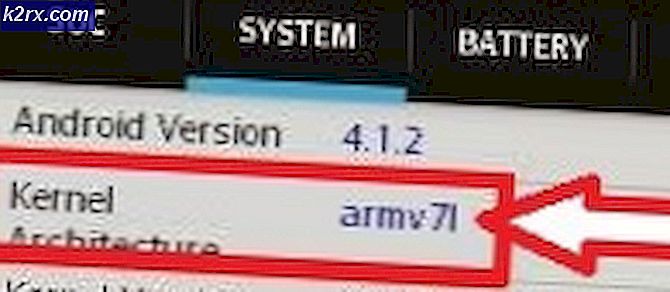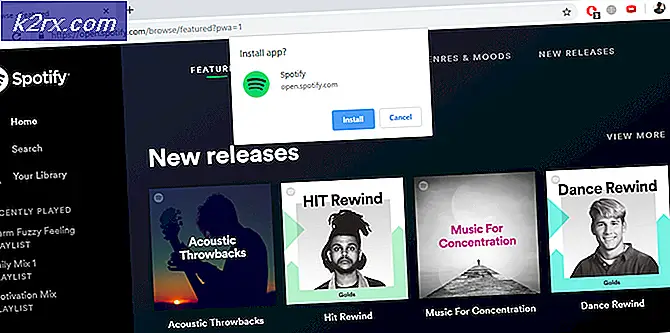Sådan omdannes dit almindelige tv til et smart tv
Da verden fortsætter med at udvikle sig inden for højteknologiske innovationer, har fremkomsten af smarte tv taget verden til et helt nyt niveau. Dette overstreger eksistensen af de almindelige tv'er, som langsomt gradvis udfases langsomt i denne nuværende æra. I årenes løb har der været flere ændringer på markedet med hensyn til modellen og serien af tv'er, der blev introduceret. Dette begynder fra mekanisk tv, elektronisk tv, farve-tv, digitalt tv til smarte tv'er, som nu er universets snak.
Nå, er du i besiddelse af almindeligt tv snarere end Smart TV? Vil du gøre det almindelige tv til et smart tv? Bliv ved med at rulle ned på siden, så får du de rigtige svar på dine spørgsmål. Behovet for at omdanne dit almindelige tv til et smart tv er ikke bare forgæves. Dette skyldes, at du vil være i stand til at nyde de funktioner, som Smart TV har i vente, som almindeligt TV ikke gør.
Mest bemærkelsesværdigt er, at den største fordel, som Smart TV har over almindelige TV, er muligheden for at få adgang til internettet via et trådløst netværk. Dette giver dig mulighed for at streame internettet og få adgang til streamingmedier som Netflix og YouTube for blot at nævne et par stykker. Endnu mere med Smart TV vil du være i stand til at køre de apps, der er indbygget i det. Dette er ikke tilfældet for almindelige tv'er. Derfor, hvorfor drejer du ikke dit almindelige tv til et smart tv?
Derfor, som bruger af et almindeligt tv, eller hvis du planlægger at købe et, skal du ikke bekymre dig mere, da vi er her for at give dig de enkleste måder, hvorpå du kan gøre de almindelige tv'er til smarte tv'er. Dette sparer dig omkostningerne ved at købe et dyrt Smart TV, men du kan få lavere omkostninger ved at konvertere de eksisterende. Er du klar til at begynde? Nå, her går vi. Følgende er måderne til at opnå det.
Brug af Google Chromecast
Google Chromecast er en af de fineste overkommelige streaming medieafspillere, som du kan bruge til at gøre dit almindelige tv til et smart tv. Det giver dig adgang til forskellige videoindhold fra YouTube, Netflix og Hulu blandt andre streamingtjenester, mens du bruger din smartphone eller computer som fjernbetjening.
Denne enhed er let tilgængelig på markedet med forskellige designs og priser at vælge imellem. Du behøver ikke at grave dybere ned i din tegnebog, da dens budget er inden for rækkevidde. Når du har købt det, er der ingen månedlige gebyrer involveret, derfor vil det ikke være overvældende.
For at bruge Google Chromecast-enheden skal du downloade og installere Google Home-appen på din smartphone, tablet eller computer. Appen giver dig mulighed for nemt at opsætte og installere Google Chromecast-medieafspilleren. Denne app er tilgængelig i Google Play Butik, og derfor skal du følge nedenstående trin for at installere den:
- Gå til Google Play Butik på din telefon, tablet eller computer.
- Skriv i søgefeltet Google Home-app og tryk Enter.
- Klik på Installere og appen installeres på din enhed.
Det er nemt at gøre dit almindelige tv til et smart tv med brugen af denne medieafspiller. Nu er alt, hvad du skal gøre, at følge nedenstående trin for at opnå dette:
- Se efter HDMI-port ved ryg eller side af din TV. Denne port har en tynd, bred form med en let tilspidset base som vist i nedenstående figur. Men hvis din TV gør det ikke har HDMI-port, rolig, da du stadig har en mulighed for at få en HDMI-til-RCA Dette giver dig mulighed for at tilslutte de røde, gule og hvide porte på bagsiden eller siden af dit tv og derved tillade forbindelsen.
2. Indsæt Google Chromecast til HDMI-porten af dit tv.
3. Tænd for Google Chromecast ved at forbinde den til en strømkilde. Dette kan indebære at slutte den direkte til en stikkontakt eller tilslutte den ved hjælp af et USB-kabel til tv'ets USB-port, hvis den har en.
4. Dernæst kan du nu tænde for dit tv og ændre tv'ets input til HDMI-kanal.
5. På din telefon eller computer lancering det Google Home-app. Dette giver dig mulighed for at opsætte og konfigurere Google Chromecast-mediet.
6. Fortsæt med installationsprocessen ved at klikke på Acceptere at acceptere servicevilkårene og fortrolighedspolitikken. Dette fører dig til Googles startside.
7. Klik på på startskærmen enhedens ikon øverst til højre på skærmen.
8. Bekræft, at den Chromecast-enhed, der er identificeret på din telefon, matcher den, der vises på dit tv, og klik derefter på Opsætning.
9. En kode sendes til din telefon, og du TV, derfor skal du bekræfte, at du konfigurerer den rigtige enhed. Klik på JEG SER DET og fortsæt til næste trin.
10. Tilslut Google Chromecast til en trådløs netværk. Vælg din Wi-Fi-netværk og indtast din adgangskode. Sørg for, at det er på det samme netværk, som din telefon eller tablet er tilsluttet.
11. Følg instruktioner på skærmen at afslutte med installationsprocessen.
12. Når installationen er afsluttet, kan du nu begynde at bruge dit tv som et smart tv ved hjælp af Goole Chromecast-enheden.
Brug af Apple TV
Dette er også en anden streaming medieafspiller, som du kan bruge til at gøre dit almindelige tv til et smart tv. Det er dog meget dyrere end de andre streaming-enheder, derfor bliver du bedt om at gå lidt dybere ned i din tegnebog. På trods af sin højere pris tilbyder den meget hurtig streaming i høj kvalitet.
Bestemt, når du tænker på et Apple-produkt, vil det sandsynligvis ramme dig, at de kun fungerer på Apple-platforme. Tværtimod er det ikke tilfældet, da du også kan bruge Apple TV på din Android-enhed. Dette er derfor tilgængeligt for både iOS- og Android-enheder.
Med Apple TV kan du nemt få adgang til forskellige streamingindhold og flere apps ved hjælp af dit almindelige tv. Disse inkluderer blandt andet Netflix, Spotify, Vevo, YouTube. For at opnå dette skal du følge nedenstående trin efter køb af Apple TV. For at tilføje dette skal du også købe HDMI-kabel, som ikke er pricy.
- Find HDMI-port på bagsiden eller siden af dit tv. Hvis der ikke er en sådan port, bliver du nødt til at købe HDMI-til-RCA adapter. Dette muliggør forbindelse til de røde, hvide og gule porte på dit tv.
- Bruger HDMI-kabel, forbinde begge ender til Æble TV og din TV. Afhængigt af længden af HDMI-kablet skal enhederne være tættere på hinanden.
- Tilslut Apple TV til strømkilde ved hjælp af det medfølgende strømkabel.
- Tænd for dit tv, og vælg HDMI-indgangskanal.
- Derefter bliver du nødt til at følge skærmen instruktioner for at indstille enheden. Dette inkluderer at vælge et sprog, oprette forbindelse til dit Wi-Fi-netværk samt at logge ind på konti blandt andre.
- Når du er færdig med installationsprocessen, kan du fortsætte med at bruge dit almindelige tv som et smart tv takket være Apple TV-streamingmediet. Du kan nu nemt streame videoindholdet på dit tv.
Brug af Amazon Fire TV Stick
Dette er et Amazon-produkt, der giver dig mulighed for at streame videoindhold over internettet. Dens pris er venlig, derfor kan du overveje at bruge den til at gøre dit almindelige tv til et smart tv. Amazon Fire TV Stick udfører de samme funktioner som Apple TV, men forskellen kommer i design og pris samt andre funktioner.
Denne enhed er tilsluttet dit tv ved hjælp af HDMI-porten. Når den er indsat, kan du fortsætte med at følge trinene som angivet ovenfor for Apple TV. Proceduren er den samme, derfor bliver du nødt til at følge den nøje for at konfigurere den. I sidste ende vil du nemt klare at bruge dit almindelige tv som et smart tv.
Mens du har forbindelse til dit trådløse netværk, streamer du simpelthen på apps inklusive Netflix, Amazon Prime, YouTube, Vevo, Spotify og Catch-up TV-apps blandt andre tilgængelige streamingtjenester.
Brug af Roku TV Streaming Stick
Den sidste på vores liste er muligheden for at bruge Roku til at gøre dit almindelige tv til et smart tv. Med sin relativt lave pris køber du den let og nyder de forbløffende funktioner, der følger med den. Det er en brugervenlig enhed, der giver dig mulighed for nemt at streame videoindhold.
Roku Streaming Stick understøtter forskellige indhold, herunder Netflix, Google Play, Hulu, HBO NU, Cinema Now, Amazon Prime og mange flere. Dette giver dig mulighed for at bringe internetindholdet til den traditionelle tv-oplevelse.
Desuden er opsætning også enkel, da du bliver nødt til at tilslutte den til dit tvs HDMI-port. Du kan derefter fortsætte med at opsætte det ved at følge instruktionerne på skærmen. Når det er gjort, vil du være i en god position til at bruge dit almindelige tv som et smart tv.
Derfor behøver du ikke slippe af med dit almindelige tv for at købe et nyt Smart TV for at nyde Smart TVs oplevelse. Med tilgængeligheden af nogen af de ovennævnte streaming-enheder kan du nu nemt gøre dit almindelige tv til et Smart TV og nyde den førsteklasses oplevelse, der er tilgængelig.